Le etichette Cloud Run sono coppie chiave-valore applicate al servizio e alle revisioni Cloud Run. Questa pagina mostra come impostare, modificare ed eliminare le etichette sul servizio e sulle revisioni Cloud Run. Tieni presente che quando imposti un'etichetta su un servizio Cloud Run, viene creata una nuova revisione con questa etichetta per questo servizio; l'etichetta non viene applicata alle revisioni precedenti.
I possibili utilizzi includono:
- Ripartizioni di costi e fatturazione.
- Identifica le risorse utilizzate da singoli team o centri di costo.
- Distinguere gli ambienti di deployment (produzione, gestione temporanea, controllo qualità o test).
- Identifica i proprietari e le etichette di stato.
- Filtra i log in Logging.
Regole di utilizzo delle etichette
Si applica la seguente regola all'utilizzo delle etichette impostate su un servizio Cloud Run:
Su Cloud Run possono essere utilizzate solo etichette valide Google Cloud .
Ruoli obbligatori
Per ottenere le autorizzazioni necessarie per configurare ed eseguire il deployment dei servizi Cloud Run, chiedi all'amministratore di concederti i seguenti ruoli IAM:
-
Cloud Run Developer (
roles/run.developer) sul servizio Cloud Run -
Utente service account (
roles/iam.serviceAccountUser) sull'identità del servizio
Se esegui il deployment di un servizio o di una funzione dal codice sorgente, devi disporre anche di ruoli aggiuntivi concessi al tuo progetto e al account di servizio Cloud Build.
Per un elenco di ruoli e autorizzazioni IAM associati a Cloud Run, consulta Ruoli IAM Cloud Run e Autorizzazioni IAM Cloud Run. Se il tuo servizio Cloud Run interagisce con le APIGoogle Cloud , come le librerie client Cloud, consulta la guida alla configurazione dell'identità del servizio. Per ulteriori informazioni sulla concessione dei ruoli, consulta Autorizzazioni di deployment e Gestire l'accesso.
Impostare o modificare le etichette
Qualsiasi modifica alla configurazione comporta la creazione di una nuova revisione. Anche le revisioni successive riceveranno automaticamente questa impostazione di configurazione, a meno che tu non apporti aggiornamenti espliciti per modificarla.
Le etichette che hai impostato in precedenza per le tue Cloud Run Functions utilizzando i comandi gcloud functions o l'API Cloud Functions v2 vengono propagate a Cloud Run quando esegui il deployment delle funzioni in Cloud Run.
Puoi impostare o modificare le etichette utilizzando la console Google Cloud , la riga di comando gcloud o un file YAML quando esegui il deployment di una nuova revisione.
Console
Nella console Google Cloud , vai a Cloud Run:
Seleziona la casella di controllo a sinistra del servizio su cui stai impostando l'etichetta.
Assicurati che il riquadro Informazioni all'estrema destra sia attivato (Mostra riquadro Informazioni).
Fai clic su Etichette per visualizzare il riquadro delle etichette.
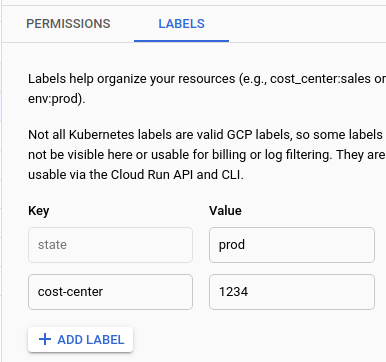
Per modificare un valore di chiave di etichetta esistente, individua l'etichetta e modifica il Valore come preferisci.
Per impostare una nuova etichetta sul servizio, fai clic su Aggiungi etichetta e fornisci la chiave e il valore.
Fai clic su Salva.
gcloud
Puoi aggiornare le etichette per un servizio utilizzando il comando:
gcloud run services update SERVICE --update-labels KEY=VALUE
Per aggiornare più di un'etichetta, fornisci un elenco di coppie chiave/valore
separate da virgole. Tieni presente che il comando update-labels imposta un nuovo valore per la chiave dell'etichetta se l'etichetta esiste già, altrimenti ne crea una nuova.
Sostituisci
- SERVICE con il nome del tuo servizio Cloud Run
- KEY con il nome della chiave dell'etichetta
- VALUE con il valore della chiave
Puoi anche impostare le etichette durante l'implementazione:
gcloud run deploy SERVICE --image IMAGE --labels KEY=VALUE
Per creare più di un'etichetta durante il deployment, fornisci un elenco di coppie chiave/valore separate da virgole.
YAML
Se stai creando un nuovo servizio, salta questo passaggio. Se stai aggiornando un servizio esistente, scarica la relativa configurazione YAML:
gcloud run services describe SERVICE --format export > service.yaml
Aggiorna gli attributi
labelsin due posizioni:apiVersion: serving.knative.dev/v1 kind: Service metadata: name: SERVICE labels: LABEL: VALUE spec: template: metadata: labels: LABEL: VALUE name: REVISION
Sostituisci
- SERVICE con il nome del tuo servizio Cloud Run
- LABEL con il nome dell'etichetta
- VALUE con il valore desiderato
- REVISION con un nuovo nome di revisione o eliminalo (se presente). Se fornisci un nuovo nome di revisione, questo deve soddisfare i seguenti criteri:
- Inizia con
SERVICE- - Contiene solo lettere minuscole, numeri e
- - Non termina con
- - Non supera i 63 caratteri
- Inizia con
metadata.labelsimposta le etichette sull'oggetto servizio, mentrespec.template.metadata.labelimposta le etichette sulla revisione creata. Solo le etichette impostate nella revisione vengono trasmesse ai log e alla fatturazione.Crea o aggiorna il servizio utilizzando il seguente comando:
gcloud run services replace service.yaml
Terraform
Per scoprire come applicare o rimuovere una configurazione Terraform, consulta Comandi Terraform di base.
Aggiungi quanto segue a una risorsagoogle_cloud_run_v2_service nella configurazione Terraform:Lo snippet precedente aggiunge due etichette, foo (il cui valore è bar) e baz
(il cui valore è quux), all'istanza Cloud Run.
L'aggiunta delle etichette nella sezione template imposta le etichette per la revisione: solo
le etichette impostate per la revisione vengono trasmesse ai log e alla fatturazione. Se aggiungi le
etichette a una posizione diversa da template, l'etichetta viene impostata per il
servizio e non per la revisione.
Sostituisci:
namecon il nome del tuo servizio.- Proprietà
locationcon la posizione utilizzata per il tuo servizio. imagecon l'immagine container.fooebazcon i nomi delle tue etichette.barequuxcon i tuoi valori delle etichette.
Elenco dei servizi per etichetta
Puoi elencare i servizi per etichetta utilizzando un filtro Google Cloud CLI:
gcloud run services list --filter metadata.labels.LABEL=VALUE
Sostituisci:
- LABEL con il nome dell'etichetta
- VALUE con il valore da includere nell'elenco filtrato
Eliminare un'etichetta su un servizio
Puoi utilizzare la console o la riga di comando per eliminare le etichette di un servizio.
Console
Nella console Google Cloud , vai a Cloud Run:
Seleziona la casella di controllo a sinistra del servizio da cui stai eliminando l'etichetta.
Assicurati che il riquadro Informazioni all'estrema destra sia attivato (Mostra riquadro Informazioni).
Fai clic su Etichette per visualizzare il riquadro delle etichette.
Individua l'etichetta che vuoi eliminare.
Passa il cursore a destra della casella di testo Valore per l'etichetta per visualizzare l'icona Cestino e fai clic su di essa.
Fai clic su Salva.
gcloud
Per cancellare tutte le etichette da un servizio:
gcloud run services update SERVICE --clear-labels
Per eliminare etichette specifiche da un servizio, fornisci un elenco delimitato da virgole di chiavi:
gcloud run services update SERVICE --remove-labels LABEL
Sostituisci
- SERVICE con il nome del tuo servizio Cloud Run
- LABEL con il nome della tua etichetta

